- Como verificar portas abertas no Linux remotamente com o Nmap
- Como verificar se há portas abertas no Linux localmente
- Removendo serviços no Debian 10 Buster
- Como fechar portas abertas no Linux usando UFW
- Como fechar portas abertas no Linux usando iptables
- Artigos relacionados
Como verificar se há portas abertas no Linux localmente
O comando netstat está presente em todos os sistemas operacionais (sistemas operacionais) de computador para monitorar as conexões de rede. O comando a seguir usa netstat para mostrar todas as portas de escuta usando o protocolo TCP:
netstat -lt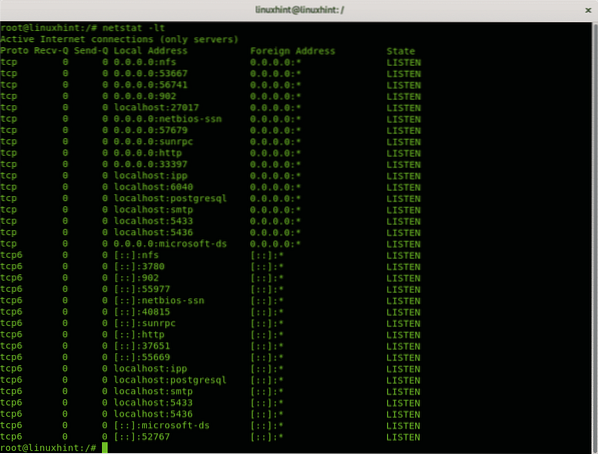
Onde:
netstat: chama o programa.
-eu: lista portas de escuta.
-t: especifica o protocolo TCP.
A saída é amigável, bem ordenada em colunas mostrando o protocolo, pacotes recebidos e enviados, endereços IP locais e remotos e o estado da porta.
Se você alterar o protocolo TCP para UDP, o resultado, pelo menos no Linux, exibirá apenas as portas abertas sem especificar o estado porque, ao contrário do protocolo TCP, o protocolo UDP não tem estado.
netstat -lu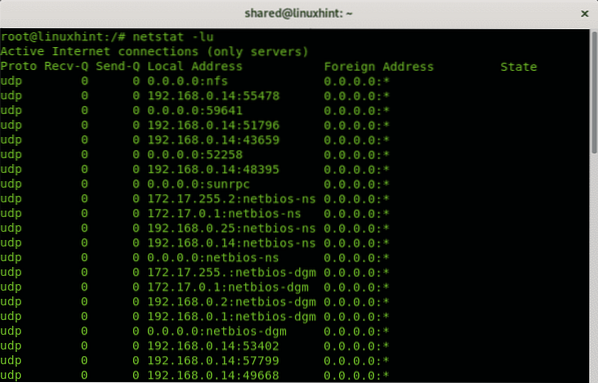
Você pode evitar a especificação de protocolos e usar apenas a opção -l ou -listen para obter informações sobre todas as portas que escutam independentemente do protocolo:
netstat --listen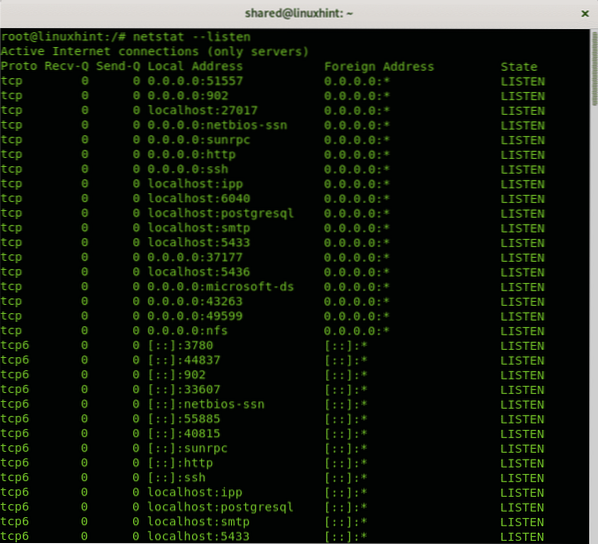
A opção acima exibirá informações para os protocolos de soquete TCP, UDP e Unix.
Todos os exemplos acima mostram como imprimir informações nas portas de escuta sem conexões estabelecidas. O comando a seguir mostra como exibir portas de escuta e conexões estabelecidas:
netstat -vatn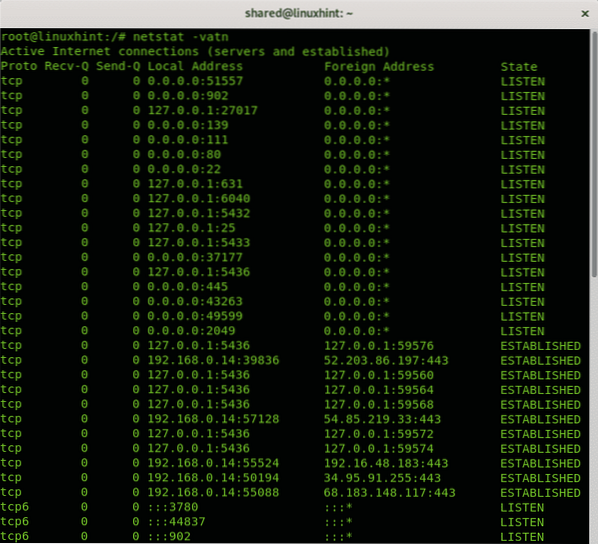
Onde:
netstat: chama o programa
-v: verbosidade
-uma: mostra conexões ativas.
-t: mostra conexões tcp
-n: mostra as portas em valor numérico
Digamos que você identificou um processo suspeito em seu sistema e deseja verificar as portas associadas a ele. Você pode usar o comando lsof usado para listar arquivos abertos associados a processos.
lsof -i 4 -a -pNo próximo exemplo, verificarei o processo 19327:
lsof -i 4 -a -p 19327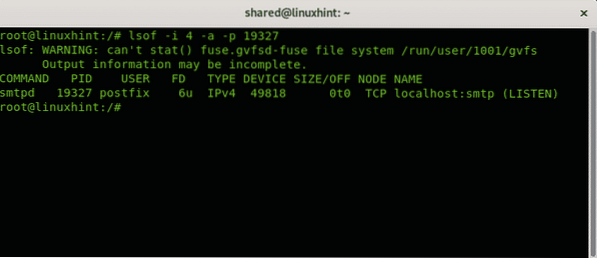
Onde:
lsof: chama o programa
-eu: lista os arquivos que interagem com a internet, a opção 4 instrui para imprimir apenas IPv4, a opção 6 está disponível para IPv6.
-uma: instrui a saída a ser colocada em AND.
-p: especifica o número PID do processo que você deseja verificar.
Como você pode ver, o processo está associado à porta smtp de escuta.
Como verificar se há portas abertas no Linux remotamente
Se você deseja detectar portas em um sistema remoto, a ferramenta mais usada é o Nmap (Mapeador de Rede). O exemplo a seguir mostra uma varredura de porta única no Linuxhint.com:
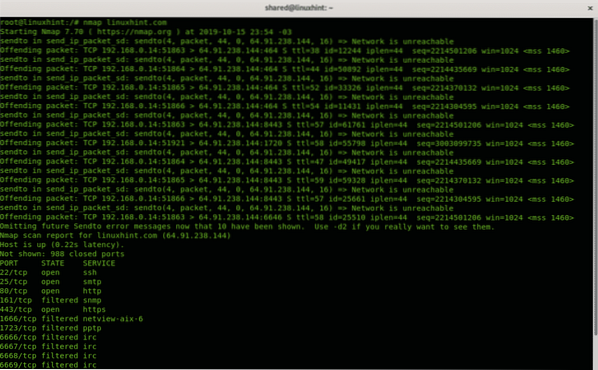
A saída é ordenada em 3 colunas mostrando a porta, o estado da porta e o serviço escutando atrás da porta.
Não mostrado: 988 portas fechadasSERVIÇO DE ESTADO PORTUÁRIO
22 / tcp open ssh
25 / tcp open smtp
80 / tcp aberto http
SNMP filtrado 161 / tcp
443 / tcp aberto https
1666 / tcp filtrado netview-aix-6
1723 / tcp pptp filtrado
6666 / tcp filtrado irc
6667 / tcp filtrado irc
6668 / tcp filtrado irc
6669 / tcp filtrado irc
9100 / tcp filtrado jetdirect
Por padrão, o nmap verifica apenas as portas 1000 mais comuns. Se você quiser que o nmap escaneie todas as portas, execute:
nmap -p- linuxhint.comNo Artigos relacionados seção deste tutorial você pode encontrar tutoriais adicionais sobre Nmap para escanear portas e alvos com muitas opções adicionais.
Removendo serviços no Debian 10 buster
Além de regras de firewall para manter suas portas bloqueadas, a remoção de serviços desnecessários é recomendada. No Debian 10 Buster, isso pode ser alcançado com o apt.
O exemplo a seguir mostra como remover o serviço Apache 2 usando apt:
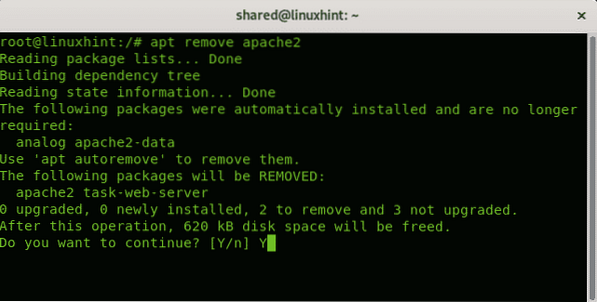
Se solicitado, pressione Y para terminar a remoção.
Como fechar portas abertas no Linux usando UFW
Se você encontrar portas abertas, você não precisa estar aberto a solução mais fácil é fechá-lo usando UFW (Uncomplicated Firewall)
Existem duas maneiras de bloquear uma porta, usando a opção negar e com a opção rejeitar, a diferença é que a instrução de rejeição informará ao segundo lado que a conexão foi rejeitada.
Para bloquear a porta 22 usando a regra negar apenas corra:
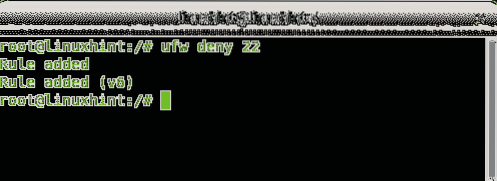
Para bloquear a porta 22 usando a regra rejeitar apenas corra:
ufw rejeitar 22
No Artigos relacionados seção no final deste tutorial, você pode encontrar um bom tutorial sobre Firewall Descomplicado.
Como fechar portas abertas no Linux usando iptables
Embora UFW seja a maneira mais fácil de gerenciar portas, é um front-end para Iptables.
O exemplo a seguir mostra como rejeitar conexões com a porta 22 usando iptables:
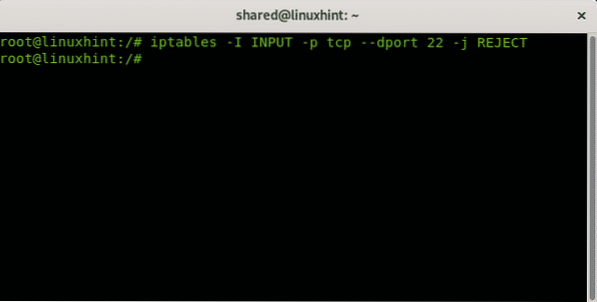
A regra acima instrui a rejeitar todas as conexões tcp de entrada (INPUT) para a porta de destino (dport) 22. Sendo rejeitada a fonte será informada que a conexão foi rejeitada.
A regra a seguir apenas descarta todos os pacotes sem informar a fonte de que a conexão foi rejeitada:
iptables -A INPUT -p tcp --dport 22 -j DROP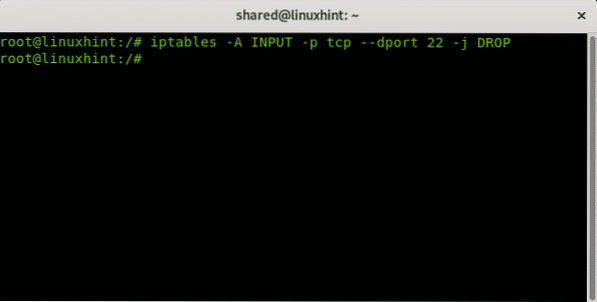
Espero que você tenha achado este breve tutorial útil. Continue seguindo LinuxHint para atualizações adicionais e dicas sobre Linux e rede.
Artigos relacionados:
- Trabalhando com UFW (Firewall Descomplicado)
- Tutorial de noções básicas de NMAP
- Como listar portas abertas no Firewalld
- Digitalização de rede Nmap
- Instalando e usando Zenmap (Nmap GUI) no Ubuntu e Debian
- Nmap: varre intervalos de IP
- Usando scripts nmap: captura de banner Nmap
- 30 exemplos de Nmap
 Phenquestions
Phenquestions


